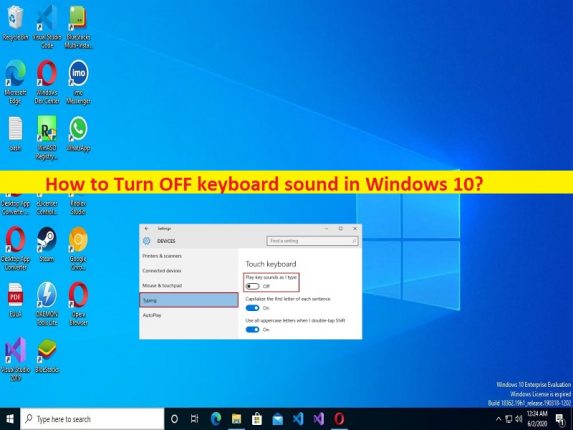
Consejos para desactivar el sonido del teclado en Windows 10/11:
En esta publicación, vamos a discutir cómo desactivar el sonido del teclado en Windows 10. Aquí se le proporcionan pasos/métodos sencillos para hacerlo. Comencemos la discusión.
‘Desactivar/desactivar el sonido del teclado en Windows 10’:
Cuando presiona una tecla en el teclado en una computadora con Windows 10, puede experimentar que el teclado produce un sonido en cada tecla presionada. Estos sonidos pueden variar según el propósito de las teclas utilizadas y los tipos de teclados. Hay muchos tipos diferentes de sonido de teclado generado por el teclado cuando presiona la tecla o escribe algo. Estos sonidos incluyen tictac, chasquidos, chasquidos, traqueteos y repiqueteos.
Algunas personas disfrutan libremente de los sonidos del teclado en sus dispositivos y el sonido del teclado también es útil mientras juegan. Por otro lado, algunos usuarios no quieren y les gusta el sonido del teclado en sus dispositivos. Si usted es uno de los que no quiere el sonido del teclado al tocar las teclas del teclado y busca formas de desactivarlo, entonces está en el lugar correcto para esto. Aquí, se le proporcionan formas fáciles de realizar esta tarea. Vamos por los pasos.
Cómo desactivar el sonido del teclado en Windows 10/11?
Método 1: Apague el sonido del teclado en Windows 10 a través de la configuración de Windows
Puede deshabilitar el sonido del teclado en una computadora con Windows 10/11 modificando la configuración de Windows tanto para los teclados en pantalla como para los teclados táctiles (en dispositivos como iPads y tabletas).
Deshabilitar el sonido del teclado para el teclado en pantalla:
Paso 1: abra la aplicación ‘Configuración’ en una PC con Windows a través del cuadro de búsqueda de Windows y vaya a ‘Facilidad de acceso’
Paso 2: Elija ‘Teclado’ en el panel izquierdo y active ‘Usar teclado en pantalla’

Paso 3: ahora, presione las teclas ‘Windows + CTRL + O’ juntas para iniciar el teclado
Paso 4: Haga clic en la tecla “Opciones” en el teclado en pantalla. Deberías encontrarlo en la esquina derecha del teclado.
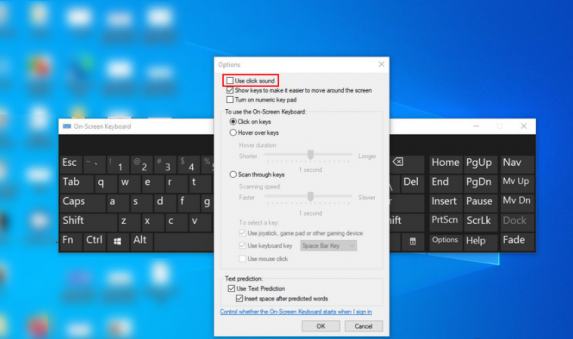
Paso 5: Desmarque la opción ‘Usar sonido de clic’ y presione el botón ‘Aceptar’ para guardar los cambios.
Deshabilitar el sonido del teclado para el teclado táctil:
Si está utilizando Windows 10 en una tableta o su PC en modo tableta, puede seguir los pasos a continuación para desactivar el sonido del teclado.
Paso 1: abra la aplicación ‘Configuración’ en una PC con Windows, vaya a ‘Dispositivos’ y elija ‘Escribir’ en el panel izquierdo
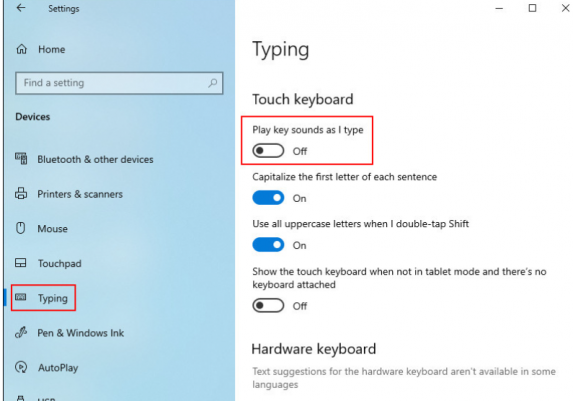
Paso 2: Desactive ‘Reproducir sonidos de teclas mientras escribo’ en el panel derecho. Esto debería apagar el sonido del teclado.
Método 2: Apague el sonido del teclado en Windows 10 a través del Editor del Registro
También puede realizar esta operación modificando la configuración del registro.

Paso 1: presione las teclas ‘Windows + R’ en el teclado, escriba ‘regedit’ en la ventana ‘Ejecutar’ y presione el botón ‘Aceptar’ para abrir la aplicación ‘Editor de registro’ y vaya a la siguiente ruta
HKEY_CURRENT_USER\Software\Microsoft\TabletTip\1.7
Paso 2: haga clic con el botón derecho en cualquier parte del panel derecho y seleccione ‘Nuevo> Valor DWORD (32 bits)’, nombre el valor como ‘EnableKeyAudioFeedback’
Paso 3: Ahora, haga doble clic en el valor de registro recién creado para editar, y establezca sus datos de valor en ‘0’ y presione el botón ‘Aceptar’ para guardar los cambios. Una vez hecho esto, reinicie su computadora y verifique si funciona para usted.
Método 3: Cómo desactivar el sonido asociado con las teclas de bloqueo de mayúsculas, bloqueo numérico o bloqueo de desplazamiento?
Paso 1: abra la aplicación ‘Configuración’ en una PC con Windows y vaya a ‘Facilidad de acceso> Teclado’

Paso 2: desactive la opción ‘Reproducir un sonido cada vez que presione las teclas Bloq Mayús, Bloq Num o Bloqueo de desplazamiento’
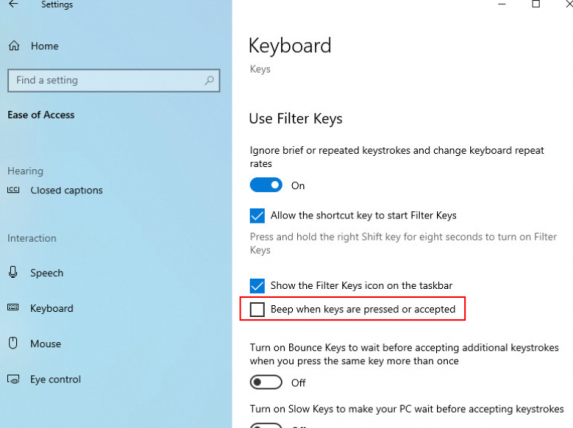
Paso 3: Ahora, vaya a la sección ‘Usar teclas de filtro’ y desmarque la casilla de verificación asociada con ‘Beep cuando las teclas son presionadas o aceptadas’ y guarde los cambios.
Solucionar problemas de PC con Windows con la ‘Herramienta de reparación de PC’:
‘PC Repair Tool’ es una forma fácil y rápida de encontrar y corregir errores BSOD, errores DLL, errores EXE, problemas con programas/aplicaciones, infecciones de malware o virus en la computadora, archivos del sistema o problemas de registro y otros problemas del sistema con solo unos pocos clics .
⇓ Obtenga la herramienta de reparación de PC
Conclusión
Espero que este artículo le haya ayudado sobre cómo desactivar el sonido del teclado en Windows 10 de forma sencilla. Puede leer y seguir nuestras instrucciones para hacerlo. Eso es todo. Para cualquier sugerencia o consulta, escriba en el cuadro de comentarios a continuación.